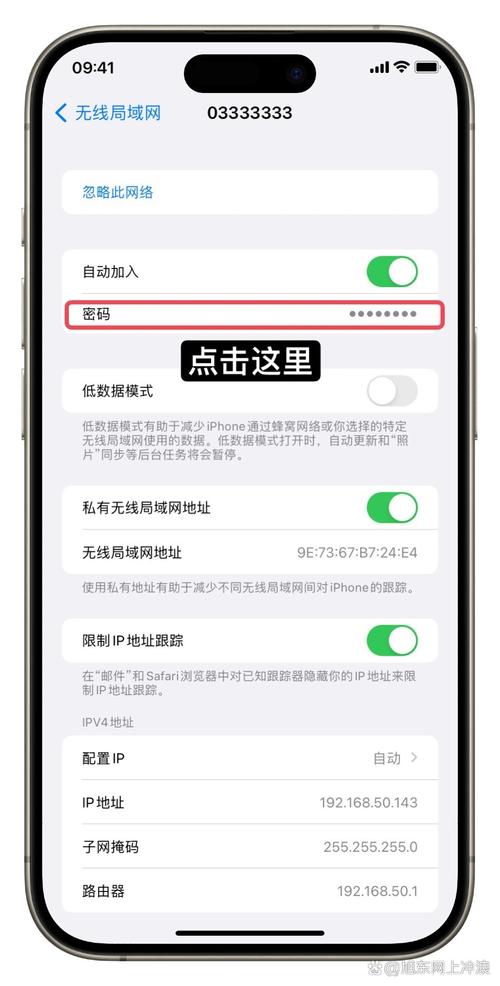手机如何查看已连接WiFi密码的详细指南
在日常生活中,我们经常会遇到需要分享WiFi密码给他人,但自己又忘记密码的情况。幸运的是,大多数智能手机都提供了查看已连接WiFi密码的功能。本文将详细介绍如何在不同操作系统的手机上查看WiFi密码。
一、Android系统手机
对于Android系统手机,查看WiFi密码的方法可能因手机品牌和Android版本的不同而有所差异。以下是一种通用的方法:
- 进入设置: 打开手机上的“设置”应用。
- 进入网络和互联网: 在设置菜单中,找到并点击“网络和互联网”或类似的选项。
- 进入WiFi: 在网络和互联网菜单中,点击“WiFi”选项。
- 查看已连接网络: 在WiFi菜单中,找到并点击当前已连接的WiFi网络。
- 查看密码: 在网络详情页面中,通常会显示一个二维码,旁边可能有一个“分享密码”或“显示密码”的选项。点击该选项,即可查看WiFi密码。
注意:某些Android版本或定制系统可能不支持直接查看密码,而是通过分享密码的方式(如生成二维码)来间接获取密码。
二、iOS系统手机
对于iOS系统手机(如iPhone),查看WiFi密码的方法相对简单:
- 进入设置: 打开手机上的“设置”应用。
- 进入WiFi: 在设置菜单中,点击“WiFi”选项。
- 查看已连接网络: 在WiFi菜单中,找到并点击当前已连接的WiFi网络旁边的“i”图标。
- 分享密码: 在网络详情页面中,点击“密码”一栏,系统会提示你输入密码或使用面容ID/触控ID进行验证。验证通过后,即可查看WiFi密码。
注意:iOS系统不直接显示密码,而是通过分享密码的方式(如通过AirDrop发送给其他设备)来间接获取密码。
三、使用第三方应用
除了系统自带的功能外,还可以通过第三方应用来查看WiFi密码。这些应用通常提供更多的网络管理功能,但使用时需要注意隐私和安全问题。
- WiFi万能钥匙: 这是一款广受欢迎的WiFi连接管理工具,可以帮助用户快速连接附近的免费WiFi网络,并查看已连接网络的密码。
- WiFi密码查看器: 这类应用专门用于查看已连接WiFi网络的密码,但使用时需要确保应用的来源可靠,避免泄露个人信息。
请注意,使用第三方应用时需要谨慎选择,避免下载恶意软件或泄露个人信息。
四、注意事项
在查看和分享WiFi密码时,请务必注意保护个人隐私和安全。避免将密码泄露给不信任的人或在不安全的网络环境下进行操作。
此外,不同品牌和型号的手机可能在操作上有所差异,建议根据手机的实际情况进行调整。
总结
无论是Android系统还是iOS系统手机,都可以通过系统自带的功能或第三方应用来查看已连接WiFi网络的密码。在操作时请务必注意保护个人隐私和安全,避免泄露敏感信息。